怎么让谷歌浏览器自动翻译成中文
 发布于2025-03-26 阅读(0)
发布于2025-03-26 阅读(0)
扫一扫,手机访问
怎么让谷歌浏览器自动翻译成中文?谷歌浏览器是一款超级好用的浏览器软件,这款浏览器具有快速、安全、稳定的特性,非常适合用户工作、学习和娱乐,在这款浏览器里我们会访问到纯英文的页面,这个时候可以开启自动翻译功能,轻松帮助大家翻译页面内容。 接下来小编就给大家带来谷歌浏览器开启自动翻译功能教程一览,希望能够对大家有所帮助。
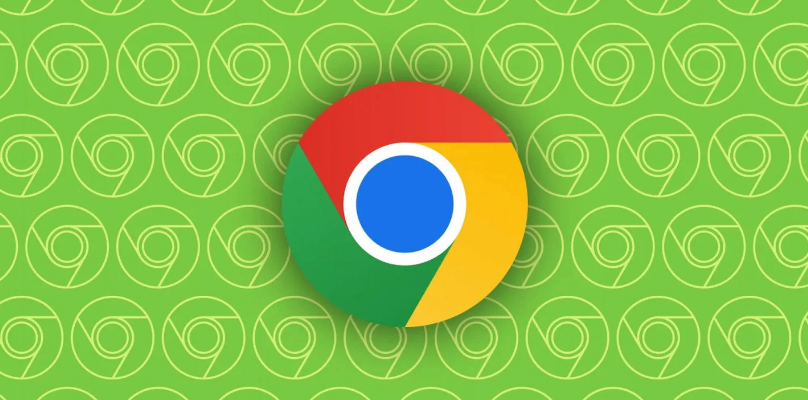
谷歌浏览器开启自动翻译功能教程一览
首先打开电脑上的谷歌浏览器,然后将鼠标移动到屏幕右上角的三个点处,点击这个图标。
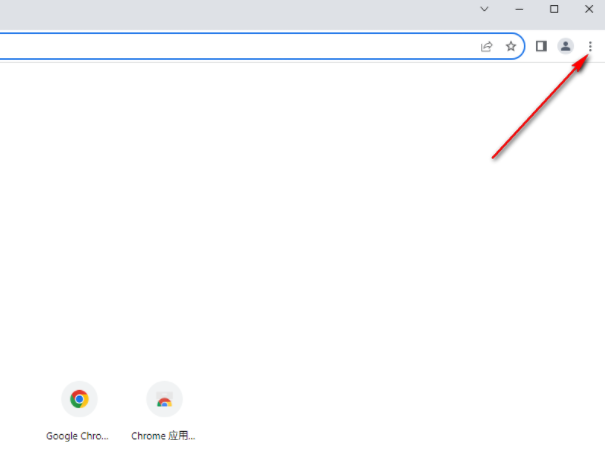
2.随后,即可在这个三个点图标的位置下方即可出现一个菜单选项,将该菜单选项中的【设置】选项进行点击打开(如图所示)。
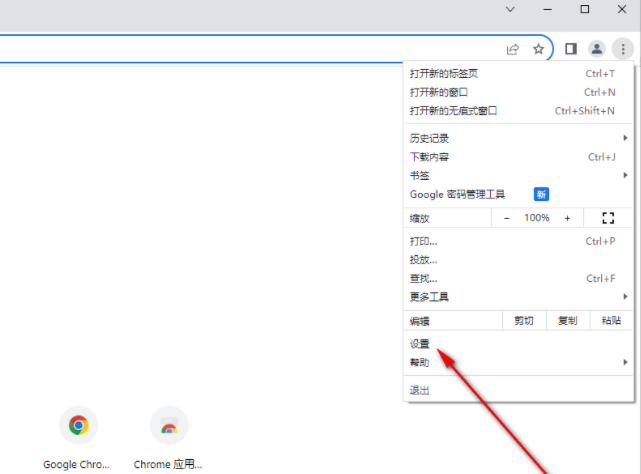
3.那么就会进入到该浏览器的一个设置窗口中,将左侧导航栏中显示出来的【语言】选项进行点击一下(如图所示)。
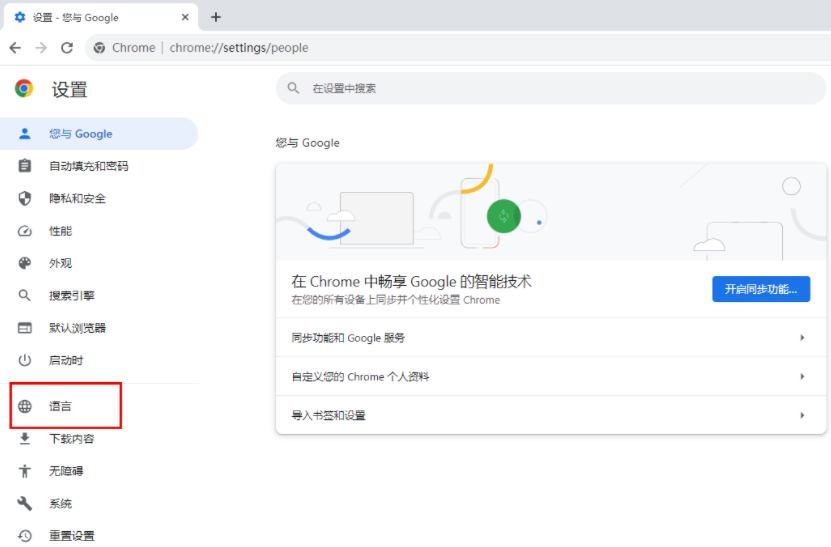
4.在右侧的位置找到【Google翻译】选项后面的开关按钮进行点击一下,将其变成蓝色按钮即可启用翻译功能(如图所示)。
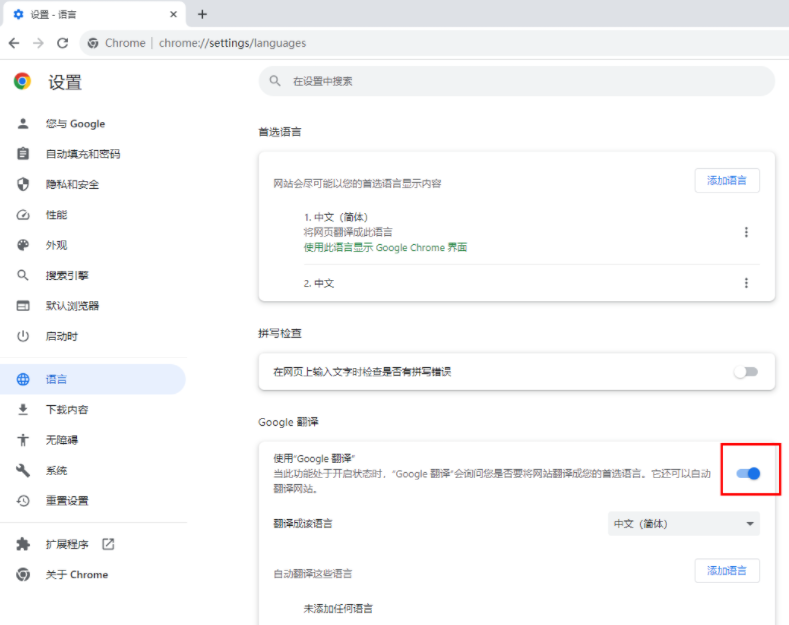
5.并且还可以设置一下翻译语言类型的设置,你可以点击三角形的下拉按钮,选择自己想要自动翻译后的语言样式(如图所示)。
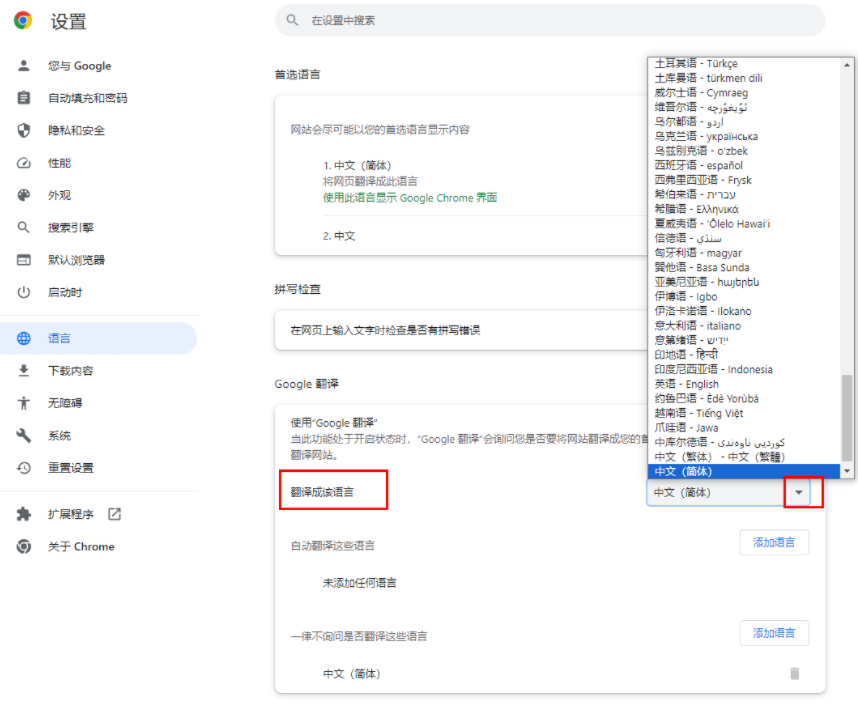
本文转载于:https://www.liulanqidaquan.cn/course/ggjc/1451.html 如有侵犯,请联系admin@zhengruan.com删除
产品推荐
-

售后无忧
立即购买>- DAEMON Tools Lite 10【序列号终身授权 + 中文版 + Win】
-
¥150.00
office旗舰店
-

售后无忧
立即购买>- DAEMON Tools Ultra 5【序列号终身授权 + 中文版 + Win】
-
¥198.00
office旗舰店
-

售后无忧
立即购买>- DAEMON Tools Pro 8【序列号终身授权 + 中文版 + Win】
-
¥189.00
office旗舰店
-

售后无忧
立即购买>- CorelDRAW X8 简体中文【标准版 + Win】
-
¥1788.00
office旗舰店
-
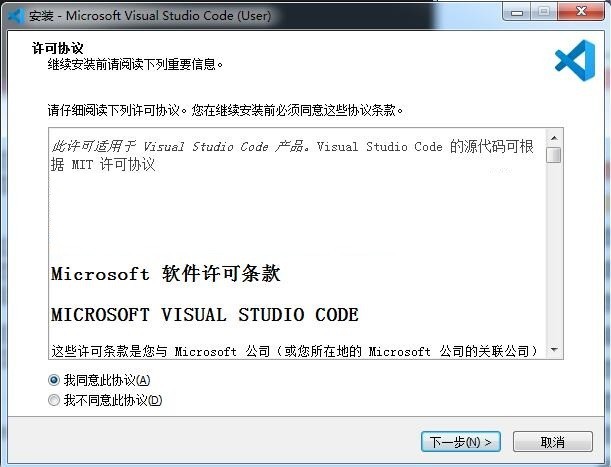 正版软件
正版软件
- vscode怎么安装 vscode安装步骤一览
- 首先,下载vscode软件包,解压,运行【exe.文件】,双击打开,进入安装向导,阅读协议,点击我同意,点击下一步然后,选择安装位置,默认c盘,点击下一步接着,选择开始菜单文件夹,点击下一步选择附加任务,点击下一步准备安装,点击安装正在安装,耐心等待一下最后,安装完成,点击完成,退出安装向导即可
- 4分钟前 0
-
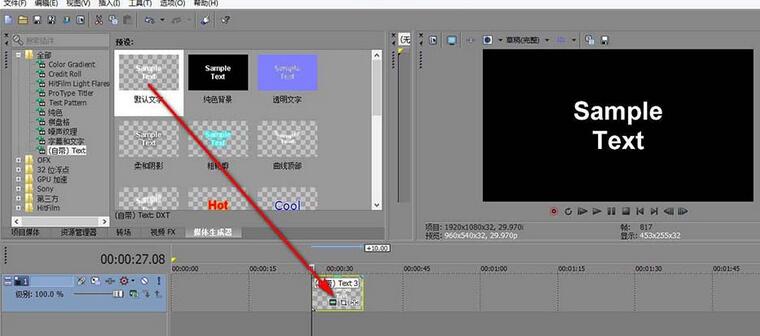 正版软件
正版软件
- vegas将字幕进行变形的操作教程
- 1、首先点击媒体生成器,拖拽一个自带字幕的模板,拖放到时间轴。2、点击字幕设置的按钮,弹出一个对话框。3、点击效果的选项卡,找到变形的按钮。4、将前方的将启用变形前方勾选上,点击下拉菜单的类型。5、类型中的下拉菜单有很多的变形预设效果,点击可以看到效果。6、下方的数量就是可以调整变形的程度。
- 19分钟前 0
-
 正版软件
正版软件
- 360软件管家怎么升级软件_360软件管家升级软件教程
- 1、首先,电脑下载360软件管家,如图:2、然后,点击打开360软件管家,如图:3、在页面上找到升级选项,如图:4、接着点击升级选项,出现需要升级的软件,如图:5、最后点击一键升级选项,软件就开始升级,如图:
- 34分钟前 0
-
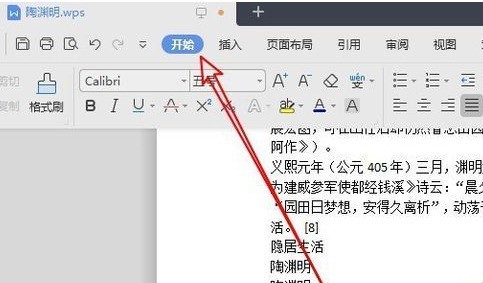 正版软件
正版软件
- wps2019中英文总自动换行的处理方法
- 先看一下在没有修改前,若一行的末尾是英文单词,这时会出现该行的文字自动分散排列,而英文字母自动换行。这时可以点击wps2019菜单栏中的【开始】菜单点击开始工具栏上的【段落】展开按钮。这时就会弹出段落的窗口,在窗口中我们点击【换行和分页】的选项卡。在打开的窗口中,找到【允许西文在单词中间换行】设置项,勾选该设置项前面的复选框。这时回到wps2019的编辑区域,就能看到英文单词已不再自动换行了。
- 54分钟前 0
-
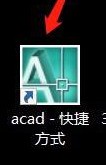 正版软件
正版软件
- AutoCAD2007怎么花圆 AutoCAD2007花圆的操作方法
- 第一步,进入AutoCAD2007第二步,点击左侧【圆】按钮第三步,在输入框内设置圆的半径最后我们就完成使用AutoCAD2007画圆了
- 1小时前 03:34 0
最新发布
相关推荐
热门关注
-

- Xshell 6 简体中文
- ¥899.00-¥1149.00
-

- DaVinci Resolve Studio 16 简体中文
- ¥2550.00-¥2550.00
-

- Camtasia 2019 简体中文
- ¥689.00-¥689.00
-

- Luminar 3 简体中文
- ¥288.00-¥288.00
-

- Apowersoft 录屏王 简体中文
- ¥129.00-¥339.00








